Actualización de la instancia de la red troncal de paquetes en un sitio: Azure Portal
Cada sitio de Azure Private 5G Core contiene una instancia de núcleo de paquetes, que es una implementación nativa de nube de 5G Next Generation Core (5G NGC o 5GC) definida por los estándares 3GPP. Tendrá que actualizar periódicamente las instancias de la red troncal de paquetes para obtener acceso a las características más recientes de Azure Private 5G Core y mantener la compatibilidad con la red móvil privada. En esta guía paso a paso, aprenderá a actualizar una instancia de la red troncal de paquetes mediante Azure Portal.
Si la implementación contiene varios sitios, se recomienda actualizar primero la red troncal de paquetes en un único sitio y asegurarse de que la actualización se realice correctamente antes de actualizar las redes troncales de paquetes en los sitios restantes.
Requisitos previos
- Debe tener una red troncal de paquetes en ejecución. Consulte Comprobación de que el núcleo del paquete se está ejecutando para obtener más información sobre cómo comprobarlo.
- Asegúrese de que puede iniciar sesión en Azure Portal mediante una cuenta con acceso a la suscripción activa que usó para crear la red móvil privada. Esta cuenta debe tener el rol de colaborador o propietario integrado en el ámbito de la suscripción.
- Si usa Microsoft Entra ID para autenticar el acceso a las herramientas de supervisión locales, asegúrese de que la máquina local tenga acceso kubectl principal al clúster de Kubernetes habilitado para Azure Arc. Esto requiere un archivo kubeconfig básico, que puede obtener siguiendo Acceso principal al espacio de nombres.
Visualización de la versión actual de la red troncal de paquetes
Para comprobar qué versión está ejecutando actualmente la instancia de la red troncal de paquetes y si hay una versión más reciente disponible:
Inicie sesión en Azure Portal.
Busque y seleccione el recurso Red móvil que representa la red móvil privada.
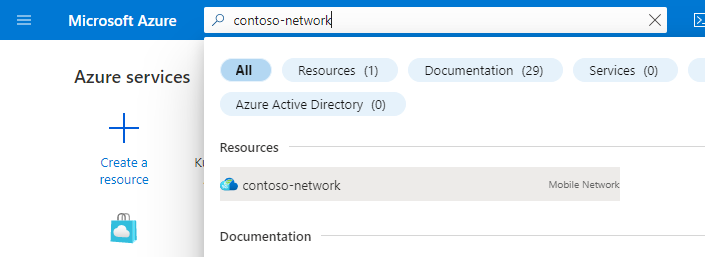
En el menú Recurso, seleccione Sitios.
Seleccione el sitio que contiene la instancia de la red troncal de paquetes que le interesa.
En el título Función de red, seleccione el nombre del recurso del plano de control de la red troncal de paquetes que se muestra junto a Packet Core (Red troncal de paquetes).
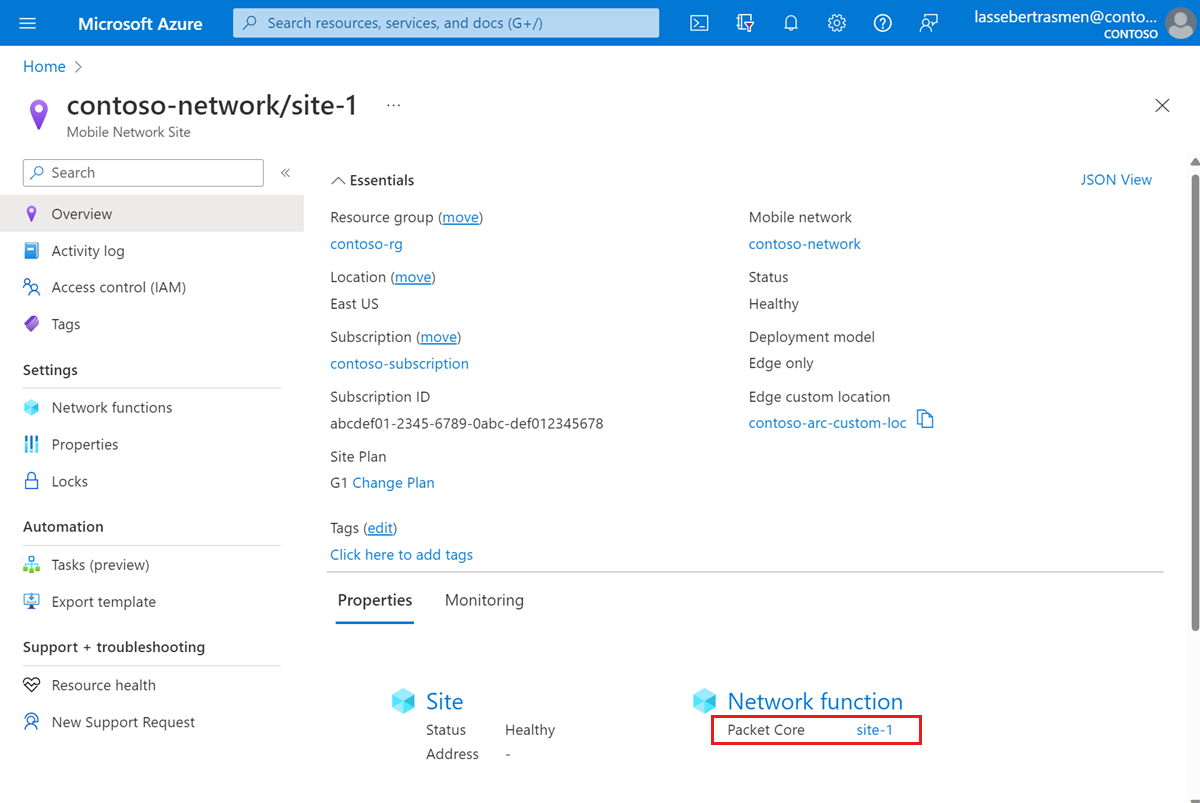
Compruebe el campo Versión en el título Configuración para ver la versión actual de software. Si hay una advertencia de que está ejecutando una versión no compatible, le recomendamos que actualice la instancia principal del paquete a una versión que Microsoft admita actualmente.
Planificación de la actualización
El servicio no estará disponible durante el período de actualización. Se recomienda actualizar la instancia de la red troncal de paquetes durante una ventana de mantenimiento para minimizar el impacto de la actualización en el servicio.
Al planear la actualización, asegúrese de que está permitiendo tiempo suficiente para una actualización y una posible reversión en caso de problemas. La actualización y reversión de la red troncal de paquetes puede tardar hasta dos horas en completarse.
Además, tenga en cuenta los siguientes puntos para los pasos previos y posteriores a la actualización que es posible que deba planear al programar la ventana de mantenimiento:
- Consulte las notas de la versión principal del paquete para obtener la versión de la red troncal de paquetes a la que está actualizando y si es compatible con la versión en la que se está ejecutando Azure Stack Edge (ASE).
- Si la versión de ASE no es compatible con la red troncal de paquetes a la que va a actualizar, primero deberá actualizar ASE. Consulte Actualización de la GPU de Azure Stack Edge Pro para obtener la versión más reciente disponible de ASE.
- Si actualmente está ejecutando una versión de red troncal de paquetes que admite la versión de ASE a la que está actualizando, puede actualizar ASE y la red troncal de paquetes de forma independiente.
- Si actualmente está ejecutando una red troncal de paquetes con la que la versión de ASE a la que está actualizando no es compatible, es posible que la red troncal de paquetes no funcione normalmente con la nueva versión de ASE. En este caso, se recomienda planear una ventana de mantenimiento que le permita actualizar el ASE y la red troncal de paquetes. Consulte Actualización de la GPU de Azure Stack Edge Pro para ver durante cuánto tiempo tardará la actualización de ASE.
- Prepare un plan de pruebas con los pasos que deberá seguir para validar la implementación después de la actualización. Este plan debe incluir probar algunos dispositivos y sesiones registrados, y lo ejecutará como parte de Comprobar la actualización.
- Revise Restaurar la información de implementación de copia de seguridad y Comprobar la actualización de los pasos posteriores a la actualización que deberá seguir para asegurarse de que la implementación está totalmente operativa. Asegúrese de que el plan de actualización permita un tiempo suficiente para estos pasos.
Comprobación de que el núcleo del paquete se está ejecutando
Use Azure Resource Health para confirmar que la instancia de núcleo del paquete es correcta.
- Vaya al recurso Plano de control de la red troncal de paquetes tal y como se describe en Visualización de la versión actual de la red troncal de paquetes.
- Seleccione Resource Health en la sección Ayuda del lado izquierdo.
- Compruebe que el recurso sea correcto y que no haya alertas inesperadas.
- Si hay alertas inesperadas, siga los pasos recomendados que se indican para recuperar el sistema.
- Para más información sobre el estado y los tipos de estado que pueden aparecer, consulte Introducción a Resource Health.
Use las métricas de la plataforma Azure Monitor o los paneles del núcleo de paquetes para confirmar que la instancia del núcleo de paquetes funcione con normalidad.
Actualización de la instancia de la red troncal de paquetes
Copia de seguridad de la información de implementación
En la lista siguiente se indica qué datos se perderán al realizar una actualización de red troncal de paquetes. Haga una copia de seguridad de cualquier información que quiera conservar; después de la actualización, puede usar esta información para volver a configurar la instancia de la red troncal de paquetes.
- En función del método de autenticación, al iniciar sesión en los paneles de seguimiento distribuido y de núcleo de paquetes:
- Si usa Microsoft Entra ID, guarde una copia del archivo YAML de objeto secreto de Kubernetes que creó en Crear objetos secretos de Kubernetes.
- Si usa nombres de usuario y contraseñas locales y desea seguir usando las mismas credenciales, guarde una copia de las contraseñas actuales en una ubicación segura.
- Todos los seguimientos se eliminan durante la actualización y no se pueden recuperar. Si desea conservar los seguimientos, expórtelos y guárdelos de forma segura antes de continuar.
- Las personalizaciones realizadas en los paneles de la red troncal de paquetes no se transferirán a la actualización. Consulte Exportación de un panel en la documentación de Grafana para guardar una copia de seguridad de los paneles.
- La mayoría de las UE volverán a registrarse y volver a crear las sesiones una vez completada la actualización. Si tiene algún dispositivo especial que requiera operaciones manuales para recuperarse de una interrupción de la red troncal de paquetes, recopile una lista de estos UE y sus pasos de recuperación.
Actualización de ASE
Si ha determinado en Planificación de la actualización que necesita actualizar ASE, siga los pasos descritos en Actualización de la GPU de Azure Stack Edge Pro.
Actualización de la red troncal de paquetes
Vaya al recurso Plano de control de la red troncal de paquetes que le interesa actualizar, tal y como se describe en Visualización de la versión actual de la red troncal de paquetes.
Seleccione Actualizar versión.

En la lista Nueva versión, seleccione la versión de la red troncal de paquetes a la que quiere actualizar.

Nota:
Si aparece una advertencia sobre una incompatibilidad entre la versión de la red troncal de paquetes seleccionada y la versión actual de Azure Stack Edge, primero deberá actualizar ASE. Seleccione Actualizar ASE en el mensaje de advertencia y siga las instrucciones de la Actualización de la GPU de Azure Stack Edge Pro. Una vez que haya terminado de actualizar ASE, vuelva al principio de este paso para actualizar la red troncal de paquetes.
Seleccione Modificar.
Azure volverá a implementar la instancia de la red troncal de paquetes en la nueva versión de software. En Azure Portal se mostrará la siguiente pantalla de confirmación cuando finalice la implementación.
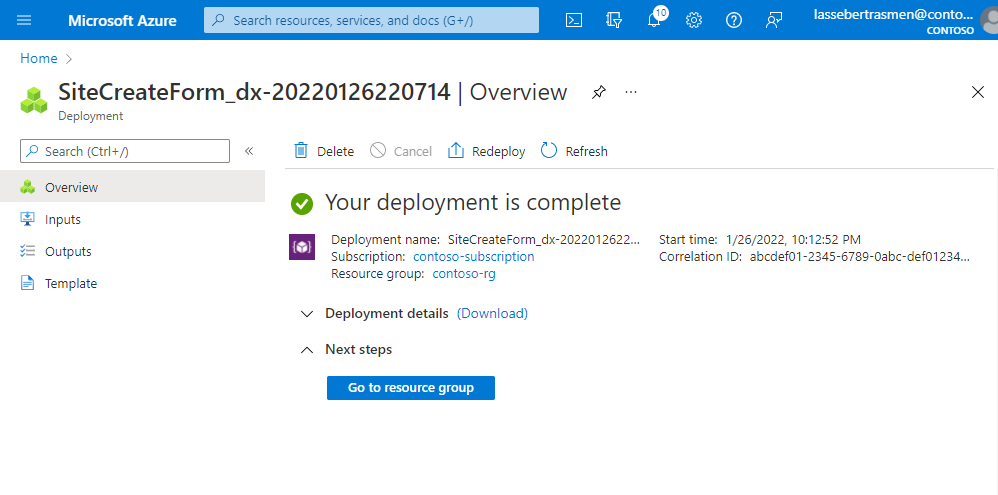
Restauración de la información de implementación de copia de seguridad
Vuelva a configurar la implementación con la información recopilada en Copia de seguridad de la información de implementación.
En función del método de autenticación, al iniciar sesión en los paneles de seguimiento distribuido y de núcleo de paquetes:
- Si usa Microsoft Entra ID, compruebe que puede acceder a los paneles de seguimiento distribuidos y de la red troncal de paquetes mediante Microsoft Entra ID. Si no puede acceder a ninguno de ellos, vuelva a aplicar el objeto secreto para el seguimiento distribuido y los paneles de la red troncal de paquetes.
- Si usa nombres de usuario y contraseñas locales, siga Acceso a la GUI web de seguimiento distribuido y Acceso a los paneles de núcleos de paquetes para restaurar el acceso a las herramientas de supervisión locales.
Si ha copiado una copia de seguridad de la red troncal de paquetes, siga Importación de un panel en la documentación de Grafana para restaurarlos.
Si tiene UE que requieren operaciones manuales para recuperarse de una interrupción de la red troncal de paquetes, siga sus pasos de recuperación.
Comprobación de la actualización
Una vez completada la actualización, compruebe si la implementación funciona con normalidad.
- Vaya al recurso Plano de control de la red troncal de paquetes tal y como se describe en Visualización de la versión actual de la red troncal de paquetes. Compruebe el campo Versión en el título Configuración para confirmar que muestra la nueva versión de software.
- Siga los pasos descritos en Comprobación de que el núcleo del paquete se está ejecutando para confirmar que la actualización se ha realizado correctamente y que el núcleo del paquete se está ejecutando correctamente.
- Ejecute el plan de pruebas que preparó en Planificación para la actualización.
Reversión
Si ha detectado problemas después de la actualización, puede revertir la instancia de núcleo del paquete a la versión que estaba ejecutando anteriormente.
Si alguna de las opciones de configuración establecidas mientras la instancia del núcleo de paquetes estaba ejecutando una versión más reciente no se admite en la versión a la que desea revertir, deberá revertir a la configuración anterior antes de poder realizar una reversión. Compruebe las notas de la versión de la red troncal de paquetes para obtener información sobre cuándo se introdujeron nuevas características.
Asegúrese de que tiene una copia de seguridad de la información de implementación. Si necesita realizar una copia de seguridad de nuevo, siga Copia de seguridad de la información de implementación.
Vaya al recurso Plano de control de la red troncal de paquetes que quiere revertir, tal y como se describe en Visualización de la versión actual de la red troncal de paquetes.
Seleccione versión de reversión.

En la pantalla Reversión del núcleo de paquetes de la derecha, en el campo Confirmar reversión, escriba sí.

Seleccione Revertir núcleo de paquete.
Azure volverá a implementar la instancia de núcleo del paquete en la versión de software anterior. Puede comprobar el estado más reciente de la reversión examinando el estado de instalación del núcleo de paquetes campo. La página de información general del Plano de control del núcleo de paquetes se actualizará cada 20 segundos y puede seleccionar Actualizar para desencadenar una actualización manual. El campo estado de instalación del núcleo de paquetes se mostrará como RollingBackdurante la reversión y actualización a Instalado cuando se complete el proceso.
Siga los pasos descritos en Restauración de la información de implementación de copia de seguridad para volver a configurar la implementación.
Siga los pasos de Comprobación de la actualización para comprobar si la reversión se realizó correctamente.
Pasos siguientes
Ha terminado de actualizar la instancia de la red troncal de paquetes.
- Si la implementación contiene varios sitios, actualice la instancia de la red troncal de paquetes en otro sitio.
- Use las métricas de la plataforma Azure Monitor o los paneles de núcleo de paquetes para supervisar la implementación.
